- Nedovoljno prostora na disku uništava vaše planove za instalaciju ažuriranja za Windows 10 Creators?
- Ne dopustite da jedan mali nedostatak stoji između vas i vašeg ažuriranja - okušajte se u jednostavnim popravcima u nastavku.
- Iskoristite maksimum od svog OS-a i ne propustite niti jednu nadogradnju zahvaljujući našem Vodiči za Windows Update.
- Zaronite dublje u svijet rješavanja problema i nemojte ostaviti nijedan problem neriješen s našim Čvorište za pogreške u sustavu Windows 10.

Ovaj softver će održavati i pokretati upravljačke programe, čime će se zaštititi od uobičajenih računalnih pogrešaka i kvara hardvera. Provjerite sve svoje upravljačke programe u 3 jednostavna koraka:
- Preuzmite DriverFix (ovjerena datoteka za preuzimanje).
- Klik Započni skeniranje pronaći sve problematične upravljačke programe.
- Klik Ažuriranje upravljačkih programa kako biste dobili nove verzije i izbjegli kvarove u sustavu.
- DriverFix je preuzeo 0 čitatelji ovog mjeseca.
Kako bi dobili sve plodove koji Ažuriranje kreatora prvo dovedete na stol, prvo ćete ga trebati preuzeti i instalirati. Iako zvuči lako, za tisuće korisnika ovaj se zadatak pokazao kao nemoguća misija.
Naime, puno korisnika nije uspjelo preuzeti Creators Update zbog karakteristične pogreške ili, točnije, greške koja često kruži okolo Windows Update.
Čini se da nisu uspjeli preuzeti ažuriranje zbog nedostatka prostora za pohranu. To bi bio pravi razlog, ali, očito se to uglavnom događa kod korisnika koji imaju dovoljno slobodnog prostora na sistemskoj particiji.
Kao što već znamo, da biste preuzeli i instalirali Creators Update, trebat ćete na najmanje 16 GB prostora za pohranu.
Dakle, ako ispunjavate zahtjeve, ali i dalje vas problem prati, pripremili smo nekoliko savjeta koji će vam pomoći da ga riješite. Svakako ih provjerite.
Što učiniti ako nemate dovoljno prostora na disku za instalaciju programa Creators Update?
1. Poništi BITS
Pozadina inteligentne usluge prijenosa (BITS) je glavna Windows Update komponenta.
U osnovi je njegov posao brinuti se o prijenosu podataka sa Windows poslužitelja na vaše računalo, a time i regulirati i dovršiti preuzimanje i instalaciju ažuriranja.
No, u nekim prilikama može propasti i to može dovesti do ovog problema i sličnih pogrešaka.
BITS-ove možete resetirati ručno pomoću naredbenog retka pomoću batch datoteka, ili pomoću alata za rješavanje problema Windows Update koji je ekskluzivni alat za Windows 10.
Alat možete dobiti od ovaj link. Nakon što ga preuzmete, samo ga pokrenite i slijedite upute. Nakon završetka, ponovno pokrenite računalo i pokušajte ga ponovo ažurirati.
2. Očistite privremene datoteke
Osim toga, neke privremene datoteke sustava mogu prouzročiti grešku ili zbrku ako vam se sviđa, a to će dovesti do oštećenja instalacijskih datoteka.
Naime, instalacijski program može biti pogrešno informiran o realnom raspoloživom prostoru za pohranu i time uzrokovati gore spomenutu pogrešku.
Za čišćenje spremišta možete upotrijebiti alat treće strane ili ugrađenu Windows komponentu pod nazivom Čišćenje diska.
Evo kratkog vodiča za upotrebu alata za čišćenje diska:
- U traku Windows Windows upišite Čišćenje diska.
- Otvorite Čišćenje diska i odaberite sistemsku particiju (većinu vremena je C :).

- Kliknite opciju ‘Očisti sistemske datoteke’ i ponovno odaberite particiju sustava.
- Označite okvire pored Privremene datoteke i Privremene datoteke instalacije sustava Windows.
- Kliknite U redu.
- Nakon završetka postupka, ponovno pokrenite računalo. Pokušajte još jednom putem programa Creators Update.
Ako tražite profesionalni alat koji će vam pomoći u ovom poslu, probajte ovaj vrhunski softver za optimizaciju.

Ovaj moćan paket za optimizaciju sustava ojačat će vašu sigurnost, izgraditi vašu privatnost i uvelike poboljšati performanse vašeg sustava samo jednim klikom.
Od uklanjanja neželjenih podataka, oštećenih privremenih datoteka i pokvarenih prečaca do popravljanja beskorisnih unosa u Registru i onemogućavanja nepotrebnih usluga, WinOptimizer je vaš vlastiti pojačivač resursa!
Oslobodite vitalni prostor na tvrdom disku, pribavite više memorije, uživajte u bržim vremenima pokretanja i uglađenijem ukupnom Windows iskustvu bez napora.
Pogledajmo ga brzoglavne značajke:
- Sveobuhvatna nadzorna ploča s vrijednim detaljima o ažuriranjima statusa na vašim privremenim datotekama, registru, uslugama ili privatnosti, sve uredno posložene
- Novi alat za defragmentaciju spreman za SSD za automatizaciju analize i defragmentacije pogona
- Povratite dragocjeni prostor na disku uklanjanjem suvišnih privremenih datoteka i datoteka dnevnika i suvišnih unosa u registru
- Trenutačne obavijesti o svinjama resursa i ažurirani podaci
- Izbavlja vaš sustav bezvrijednih podataka i smanjuje nered
- Live Tuner za pametno pokretanje svih aplikacija

Ashampoo WinOptimizer
Očistite, defragmentirajte, oporavite i popravite s jedinstvenim softverom za optimizaciju sustava.
Posjetite web stranicu
3. Delete Creators Ažuriranje instalacijskih datoteka
Iako će Čišćenje diska izbrisati većinu datoteka ažuriranja smještenih u mapu Softverska distribucija, nije sigurno reći da će to riješiti vaš problem.
Naime, neke oštećene ili nepotpune datoteke ažuriranja još uvijek mogu pronaći utočište u spomenutoj mapi i izazvati pogreške.
I tu se moramo poslužiti manje suptilnim, ručnim naporima da ih izbacimo iz našeg sustava. Slijedite ove upute za brisanje instalacijskih datoteka sa sistemske particije:
- Idite na Search, upišite cmd, kliknite ga desnom tipkom miša i otvorite Command Prompt (Admin).
- U naredbeni redak upišite sljedeće naredbe i pritisnite Enter nakon svake:
-
net stop wuauserv
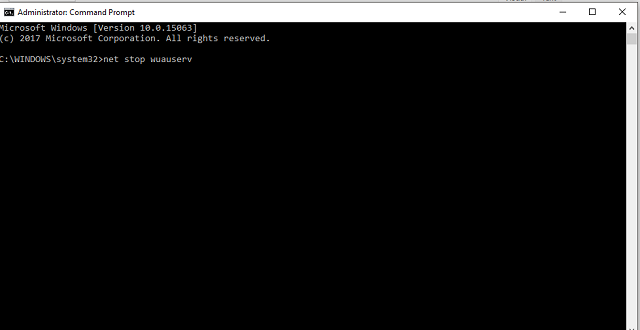
- neto zaustavni bitovi
-
net stop wuauserv
- Sada idite na
C: WindowsSoftwareDistributioni izbriši sve unutra. - Vratite se u naredbeni redak, umetnite dvije sljedeće naredbe i pritisnite Enter nakon svake:
- neto start wuauserv
- neto početni bitovi
- Zatvorite naredbeni redak i pokušajte ponovo ažurirati program Creators Update.
4. Nadogradite svoj sustav alatom za stvaranje medija
Na kraju, ako je standardni bežični pristup neadekvatan, možete koristiti i alternativnu metodu.
I ovo se, iako može potrajati, pokazalo najboljim rješenjem za sve probleme vezane uz ažuriranje. Pogotovo greška u pohrani koju danas rješavamo.
Da biste nadogradili na najnoviju zakrpu, u ovom slučaju na dugo očekivano ažuriranje kreatora, trebat će vam alat za stvaranje medija, stabilna propusnost i malo doze strpljenja.
Možete dobiti alat za stvaranje medija ovdje. Nakon što ga preuzmete, samo slijedi upute i bit ćete dobri.
Ovi savjeti trebali bi vam pružiti dovoljno materijala za rješavanje problema s prostorom na disku.
Ne zaboravite podijeliti svoja pitanja i alternativna rješenja u odjeljku za komentare. Bili bismo zahvalni na vašem sudjelovanju.
Često postavljana pitanja
Prvi očiti korak je povrat malo prostora na vašem pogonu. Međutim, ako imate dovoljno slobodnog prostora na tvrdom disku, možda biste trebali provjeriti ova testirana rješenja.
Prema Microsoftu, Windows 10 za ažuriranje zahtijeva između 16 GB i 20 GB slobodnog prostora. Pogledajte ovo sjajni savjeti koji će vam pomoći da dobijete više slobodnog prostora na diskovima u tren oka.
Pokušajte upotrijebiti uslužni program Čišćenje diska i riješite se nepotrebnih predmeta kako biste oslobodili prostor na primarnom pogonu. Ako je Čišćenje diska se neće pokrenuti, pokušajte ove jednostavne korake za rješavanje problema.


